GameEngine Team Assignment
Focusing on Unity's C# scripting
Team Up
‘게임 엔진1’ 과목의 기말 과제를 팀 프로젝트로 협업하여 게임으로 대체한다는 사실은 적지 않은 부담감이었다. 졸업 이후 게임과는 관련 없는 진로를 희망하고 있었기에 전공 필수 과목이 아니었더라면 해당 과목을 수강하지 않았었을 가능성이 매우 컸었다. 아무래도 과 생활이란 것과 동떨어져 지내다 보니, 팀 프로젝트에서 팀을 구성하는게 프로젝트에서 제일 높은 난이도임을 다시 한 번 체감했다. 그렇게 마지막까지 어느 곳에도 끼지 못하고 낙동강 오리알 마냥 남은 8명을 반으로 나눠 팀이 구성되었다.
- 나 : 팀장, 스크립팅을 포함한 모든 기술적인 부분을 담당
- J : 군대 다녀온 이번 학기 복학생. 블렌더를 사용한 3D 기술을 갈고 닦아 왔기에 모델링과 맵 작업을 담당
- M : 시각디자인과 출신 복수전공생. 디자인과의 소임을 다하기 위해 2D를 도맡아 담당. 나에겐 구세주나 다름 없었다.
- L : 간호학과에 다니던 이번 년도 편입생. 딱히 특출난 부분이 없었기에 ComfyUI를 활용한 이미지 생성 과 UI 작업을 담당.
일면식도 없이 2024년 10월 31일자로 결성된 이 팀은 갖은 고군분투 속에서 최종평가 A의 성적을 부여받는다.
Before we start…
프로젝트를 본격적으로 진행하기 위해 제일 먼저 진행한 것은 소통 창구를 열고 프로젝트의 진척도를 개개인이 반영하고 즉각적으로 시각화 할 수 있도록 노션HQ를 제작하여 공유하였다. 메인 작업 환경인 Unity에서의 작업물도 원활하게 공유할 수 있도록 unity version control 또한 세팅했는데, git과 유사하지만 생각보다 풀/푸시가 반영되는 시간이 느리고 무료 계정으로는 최대 3인까지 밖에 사용할 수 없어 지금 생각해보면 그냥 git hub를 이용했으면 어땠을까 싶다.
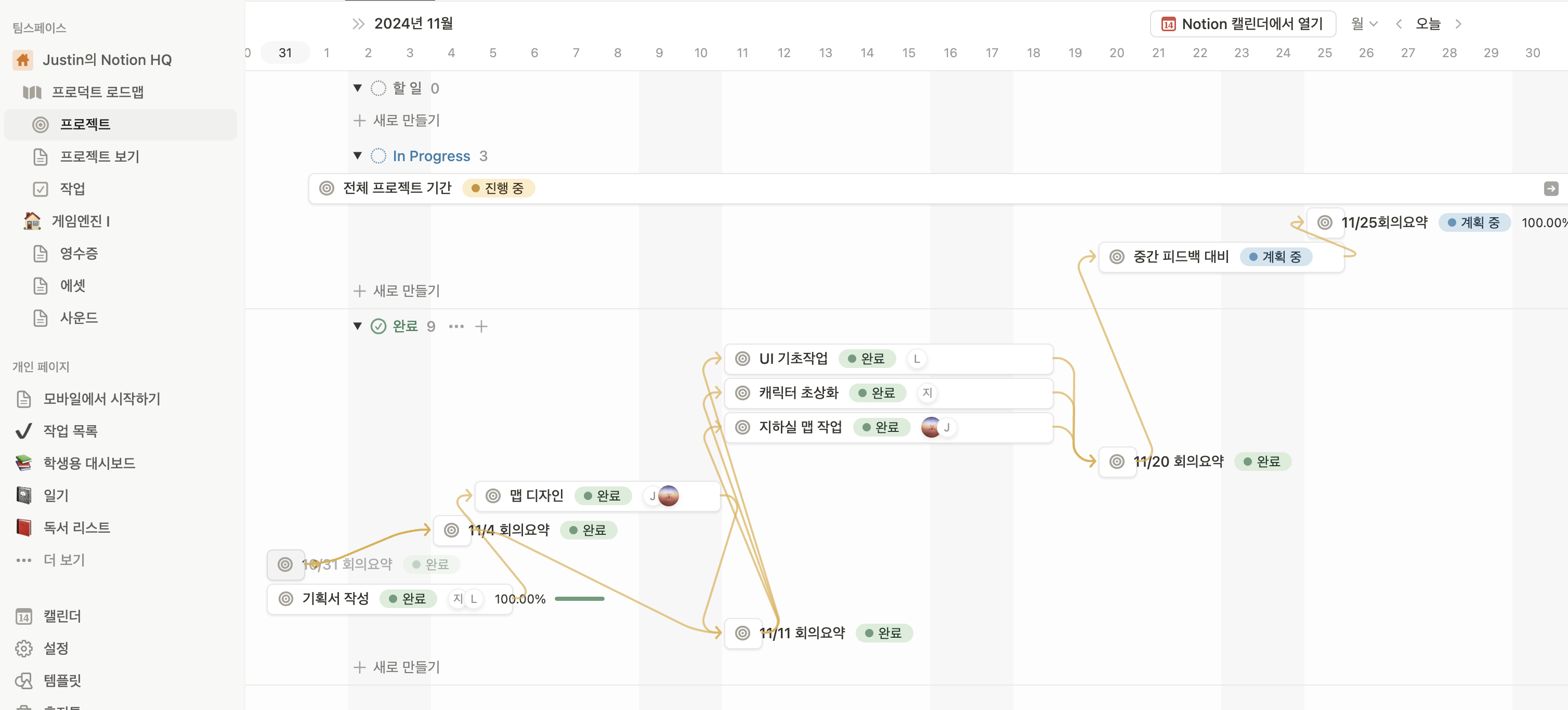
What we gonna do is…
함께 모여 브레인 스토밍을 하며 여러가지 아이디어가 나왔고 다음과 같은 평가 기준을 통해 게임의 컨셉과 개발 방향을 정했다.
- 기간 안에 구현 가능한가?
- 스토리의 짜임세가 중간이 생략되거나 변경되어도 무방한가?
- 레퍼런스가 이미 많이 존재하는가?
그렇게 좁혀진 개발 방향은 쿼터뷰, 호러, 탈출로 정해졌고, 레퍼런스가 다수 존재한다는 점에서 ‘SCP-517’(꽤나 오래된 마이너한 서브컬쳐)을 기본 스토리의 뼈대로 삼았다.

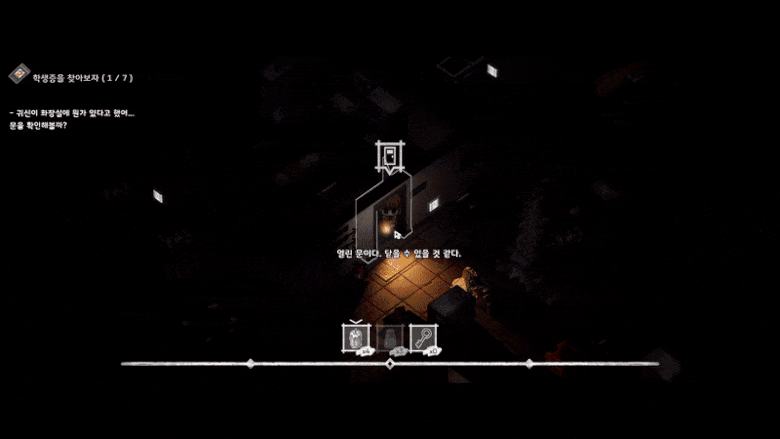
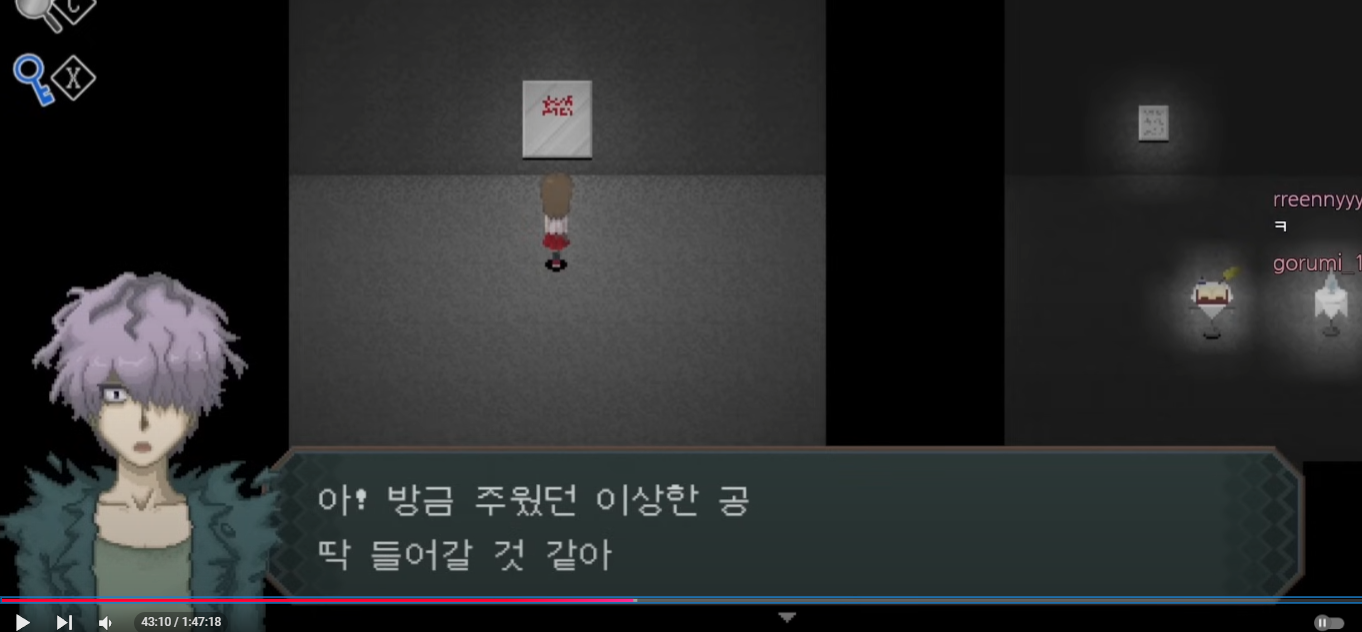
컨셉과 개발 방향을 정했으니 스토리를 짜야했다. 아무래도 기술적으로 구현해야 할 부분을 체크해야 하는 나와 예술적 감각이 충만한 M과 함께 구체적인 플롯을 작성해 나갔다. 그 동안 J는 SCP-517의 모델링을 진행하고 있었고, L은 딱히 할일이 없었으나 없다고 가만 냅두면 팀장으로서의 자질 부족이므로 어떻게든 할 일을 찾아 UI 배치를 맡겼다.
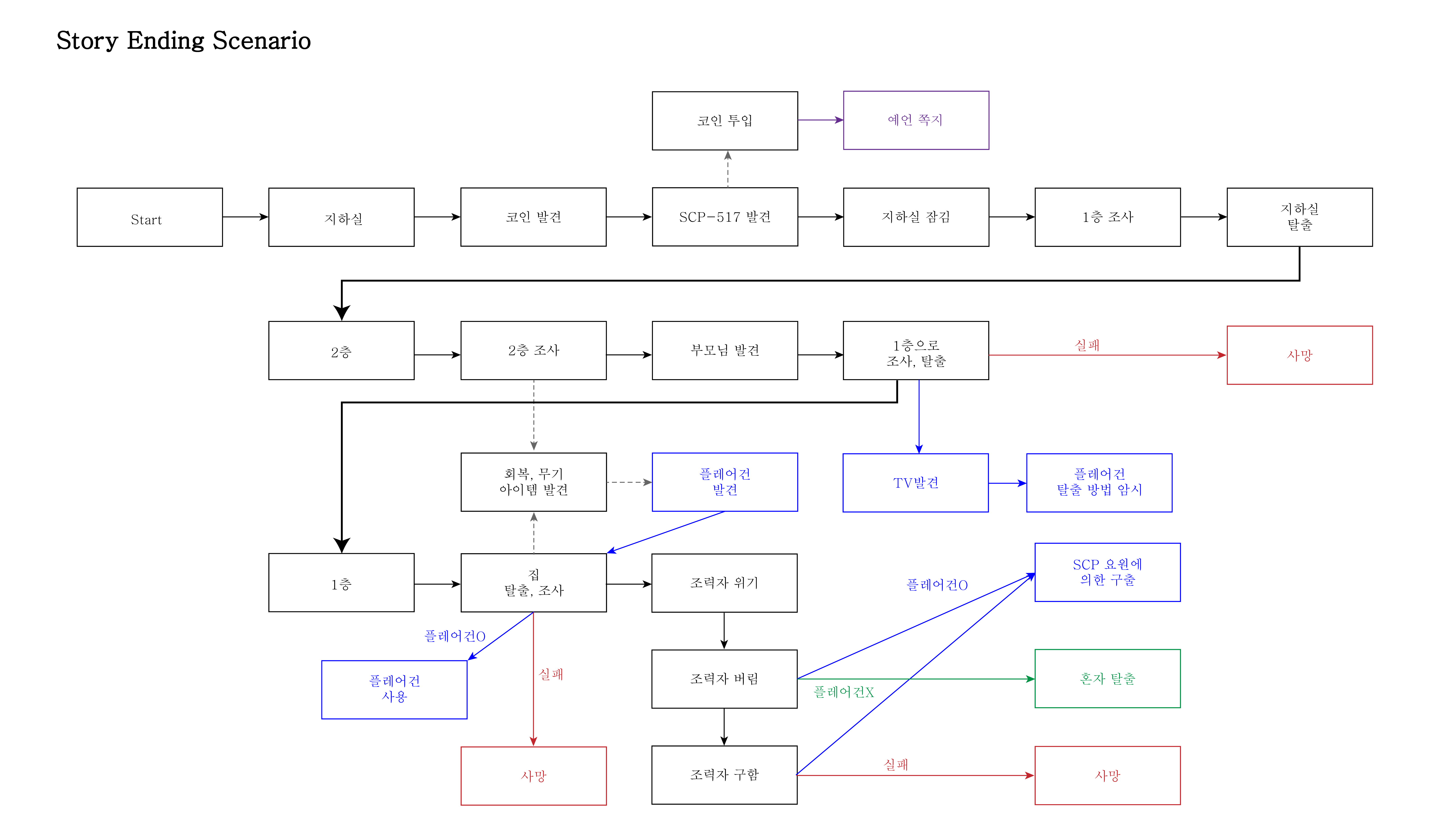
What I develpoed is…
개발을 시작하기에 앞서 나 뿐 아니라 팀원들도 개발된 스크립트의 수치 조정이 용이했어야 하므로 이를 염두에 두고 제작했다. 사실 C# 스크립팅은 처음이라 6할은 GPT가 제작했다고 해도 과언이 아니다. 아무튼, Camera Control과 Character Movement를 먼저 작업해 나가기 시작했다. Isometric 시점에서의 카메라의 위치 조절과 이에 상응하는 무브먼트를 제작했어야 하는데 다행히 수업 중 배웠던 내용으로 빠르게 커버할 수 있었다.
Camera.cs
//Camera.cs
using System.Collections;
using System.Collections.Generic;
using UnityEngine;
public class CameraController : MonoBehaviour
{
public float rotationSpeed = 300f; // 회전 속도
private Quaternion targetRotation; // 목표 회전값
private bool isRotating = false; // 회전 중 여부 체크
[Header("Character Follow Settings")]
public Transform character;
[Tooltip("카메라 X축 오프셋을 조정")]
[Range(-20f, 20f)]
public float offsetX = 10f;
[Tooltip("카메라 Y축 오프셋을 조정")]
[Range(-20f, 20f)]
public float offsetY = 10f;
[Tooltip("카메라 Z축 오프셋을 조정")]
[Range(-20f, 20f)]
public float offsetZ = -10f;
[Tooltip("카메라 Orthographic 사이즈를 조정")]
[Range(1f, 20f)]
public float orthographicSize = 5f;
...
/// <summary>
/// Q/E 키 입력을 받아 목표 회전값을 업데이트
/// </summary>
void HandleRotationInput()
{
if (isRotating) return; // 회전 중이면 입력 무시
if (Input.GetKeyDown(KeyCode.Q))
{
Debug.Log("Q 키 입력 감지됨");
targetRotation *= Quaternion.Euler(0, -90, 0); // 왼쪽으로 90도 회전
isRotating = true;
}
else if (Input.GetKeyDown(KeyCode.E))
{
Debug.Log("E 키 입력 감지됨");
targetRotation *= Quaternion.Euler(0, 90, 0); // 오른쪽으로 90도 회전
isRotating = true;
}
}
/// <summary>
/// 부드러운 회전 처리
/// </summary>
void SmoothRotate()
{
if (!isRotating) return;
transform.rotation = Quaternion.RotateTowards(transform.rotation, targetRotation, rotationSpeed * Time.deltaTime);
// 목표 회전값에 도달하면 회전 중 상태를 해제
if (Quaternion.Angle(transform.rotation, targetRotation) < 0.1f)
{
transform.rotation = targetRotation; // 정확히 목표값으로 설정
isRotating = false;
}
}
}
이런 식으로 스크립트를 하나하나 설명하다 보면 끝도 없으니 제작한 주요 스크립트 몇 개만 간략하게 알아보도록 하자.
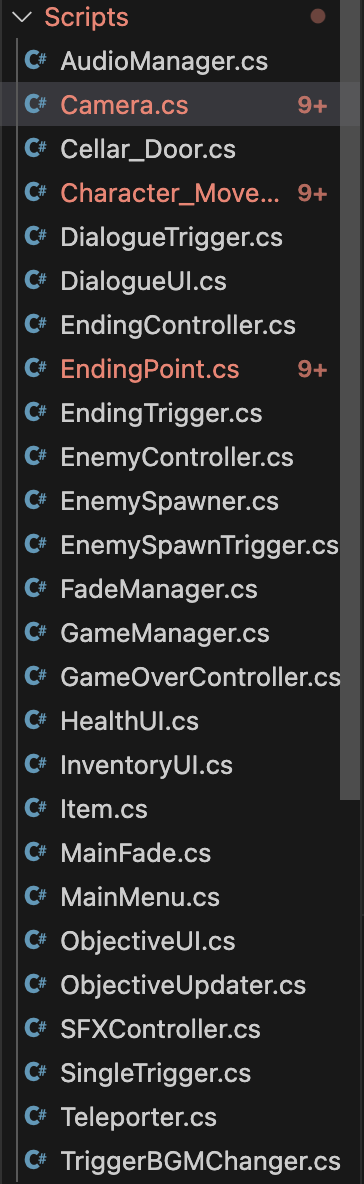
DialogueUI.cs
// DialogueUI.cs
using UnityEngine;
using TMPro;
using UnityEngine.UI;
using System.Collections;
using UnityEngine.Events;
public class DialogueUI : MonoBehaviour
{
[Header("UI Components")]
public GameObject dialoguePanel;
public TMP_Text characterNameText;
public TMP_Text dialogueText;
public float typingSpeed = 0.05f;
[Header("Main UI")]
public GameObject mainUI;
[Header("Character Images")]
public Image leftCharacterImage;
public Image rightCharacterImage;
public Sprite protagonistSprite;
public Sprite npcSprite;
[Header("Player Movement Control")]
public MonoBehaviour playerMovementScript;
[Header("Dialogue Events")]
public UnityEvent onDialogueStart; // 다이얼로그 시작 시 호출할 이벤트
public UnityEvent onDialogueProgress; // 다이얼로그 중간 이벤트
public UnityEvent onDialogueEnd; // 다이얼로그 종료 시 호출할 이벤트
private bool isTyping = false;
private string fullText;
public bool IsDialogueActive { get; private set; } = false;
void Start()
{
if (dialoguePanel != null)
dialoguePanel.SetActive(false);
if (leftCharacterImage != null)
leftCharacterImage.sprite = protagonistSprite;
if (rightCharacterImage != null)
rightCharacterImage.sprite = npcSprite;
}
/// <summary>
/// 다이얼로그 시작
/// </summary>
public void StartDialogue(string characterName, string dialogue, bool isProtagonistSpeaking)
{
onDialogueStart?.Invoke();
dialoguePanel.SetActive(true);
if (mainUI != null)
mainUI.SetActive(false);
if (playerMovementScript != null)
playerMovementScript.enabled = false;
IsDialogueActive = true;
characterNameText.text = characterName;
dialogueText.text = "";
fullText = dialogue;
UpdateCharacterImages(isProtagonistSpeaking);
StartCoroutine(TypeText());
}
IEnumerator TypeText()
{
isTyping = true;
foreach (char c in fullText.ToCharArray())
{
dialogueText.text += c;
yield return new WaitForSeconds(typingSpeed);
}
isTyping = false;
onDialogueProgress?.Invoke();
}
/// <summary>
/// 다이얼로그 종료
/// </summary>
public void EndDialogue()
{
dialoguePanel.SetActive(false);
if (mainUI != null)
mainUI.SetActive(true);
if (playerMovementScript != null)
playerMovementScript.enabled = true;
onDialogueEnd?.Invoke();
StopAllCoroutines();
dialogueText.text = "";
IsDialogueActive = false;
}
/// <summary>
/// 추가 텍스트를 다이얼로그에 표시
/// </summary>
public void AppendDialogueText(string additionalText)
{
dialogueText.text += additionalText;
}
private void UpdateCharacterImages(bool isProtagonistSpeaking)
{
if (isProtagonistSpeaking)
{
leftCharacterImage.color = Color.white;
rightCharacterImage.color = Color.gray;
}
else
{
leftCharacterImage.color = Color.gray;
rightCharacterImage.color = Color.white;
}
}
}

제일 고생했던 스크립트 중 하나인 대화문 스크립트다. Unity 엔진 작업환경 내부에서 대화문, 분기점 그리고 아이템 습득에 대해서 조절 할 수 있어야 했고 기타 여러 UI 요소들과 동시에 상호작용이 가능해야만 했다.
거기에 알파로 타자기 같은 스타일링을 원했는데, 이전 대화문이 끝나기 전에 다음 대화문으로 강제로 넘어가게 되면 두 대화문이 겹쳐서 나오는 문제가 발생해서 해결하는데 꽤나 애먹었다.
MosaicEffectRT.shader
스크립트는 아니지만 죽은 시체의 표현을 시간 내에 구현하기 어려워 모자이크로 땜빵치자는 의견이 나와 쉐이더까지 건드리게 되었다.
Shader "Custom/URP_MosaicEffect"
{
Properties
{
_MainTex ("Render Texture", 2D) = "white" {} // Render Texture 슬롯 선언
_BlockSize ("Block Size", Float) = 50.0 // 모자이크 블록 크기
}
SubShader
{
Tags { "RenderPipeline"="UniversalPipeline" "Queue"="Transparent" }
LOD 100
Pass
{
Name "MosaicEffectPass"
Blend SrcAlpha OneMinusSrcAlpha // 투명도 블렌딩
ZWrite Off // 깊이 쓰기 비활성화
Cull Off // 양면 렌더링
HLSLPROGRAM
#pragma vertex vert
#pragma fragment frag
#include "Packages/com.unity.render-pipelines.universal/ShaderLibrary/Core.hlsl"
struct appdata
{
float4 position : POSITION;
float2 uv : TEXCOORD0;
};
struct v2f
{
float4 vertex : SV_POSITION;
float2 uv : TEXCOORD0;
};
sampler2D _MainTex; // Render Texture 연결
float _BlockSize; // 모자이크 블록 크기
v2f vert (appdata v)
{
v2f o;
o.vertex = TransformObjectToHClip(v.position);
o.uv = v.uv; // UV 좌표 전달
return o;
}
half4 frag (v2f i) : SV_Target
{
// UV를 블록 단위로 나눠서 모자이크 효과 적용
float2 blockUV = floor(i.uv * _BlockSize) / _BlockSize;
// MainTex에서 블록 단위로 색상 샘플링
half4 col = tex2D(_MainTex, blockUV);
return col;
}
ENDHLSL
}
}
}
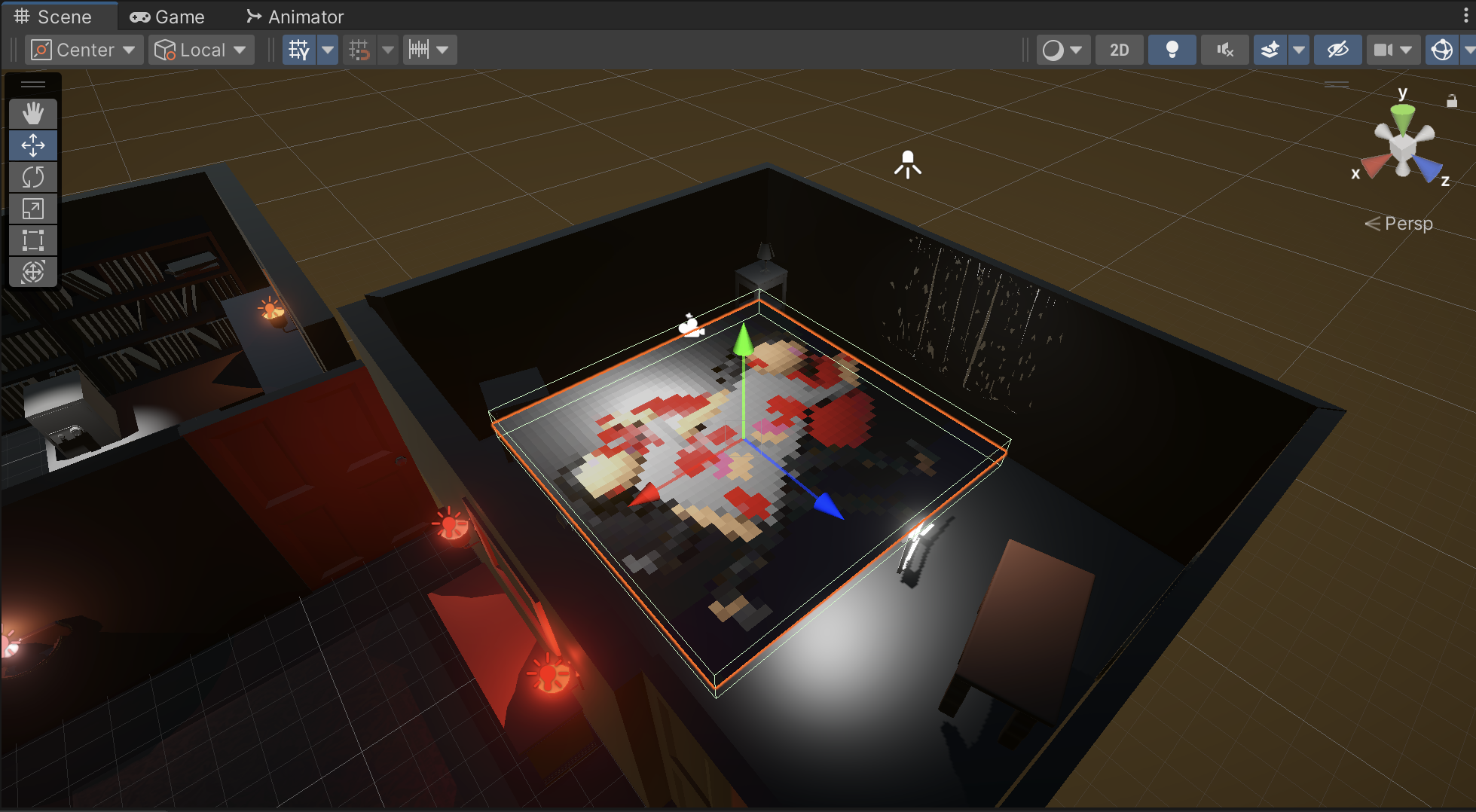
유니티에는 내장된 모자이크 쉐이더가 없었기에 직접 만들었는데, 자랑하고 싶은 부분은 카메라를 통해 모자이크의 방향을 수정하거나 모자이크의 정도를 엔진 내부에서 자체적으로 계산하고 즉각적으로 반영할 수 있도록 했다는 점이다.
What we created is…
J
J는 일관된 태도로 묵묵히 3D만 작업했다. 아니, 작업할 수밖에 없었다. 팀 내에서 유일하게 모델링과 리깅을 능숙하게 할 수 있었고, 만만치 않은 다른 과목 조별과제들까지 맡고있었기에 내가 무언가 더 맡기기가 미안했다. 내가 스크립팅에서 삽질하는 동안 J는 매일 쪽잠을 자가며 모델링과 맵 작업을 해왔고, 어쨌거나 저쨌거나 이번 과제가 그에게 꽤나 괜찮은 성장의 기회가 된거같아 안심이었다.



M
이번 프로젝트에서 나의 구세주 M. 확실히 디자인과 답게 그림 실력도 출중했으나, Midjourny와 같은 생성형 인공지능의 사용에도 능숙했다. 따로 주문하지 않아도 알아서 잘 딱 깔끔하고 센스있게 작업해오는 그녀의 능력을 보며 ‘저 친구는 어디가서 먹고 살 걱정은 안해도 되겠다.’는 생각이 오랜만에 들었다.



L
L에게는 미안하지만, 그녀의 의지와는 별개로 막 편입했다 보니 실력은… 그럼에도 불구하고 본인의 자리에서 묵묵히 요청사항들을 수행해준 그녀에게 감사의 마음을 가져본다.
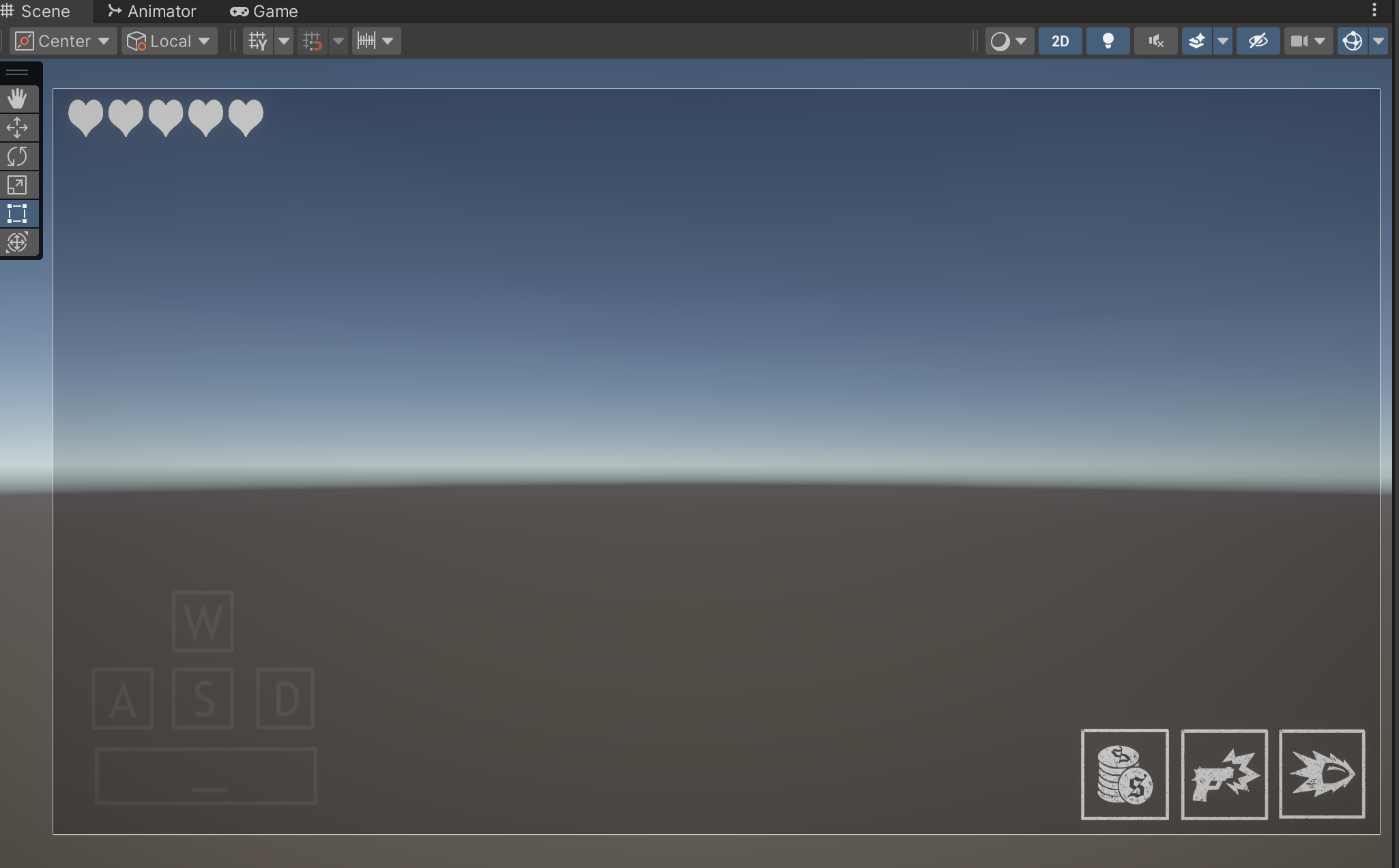

Still shot
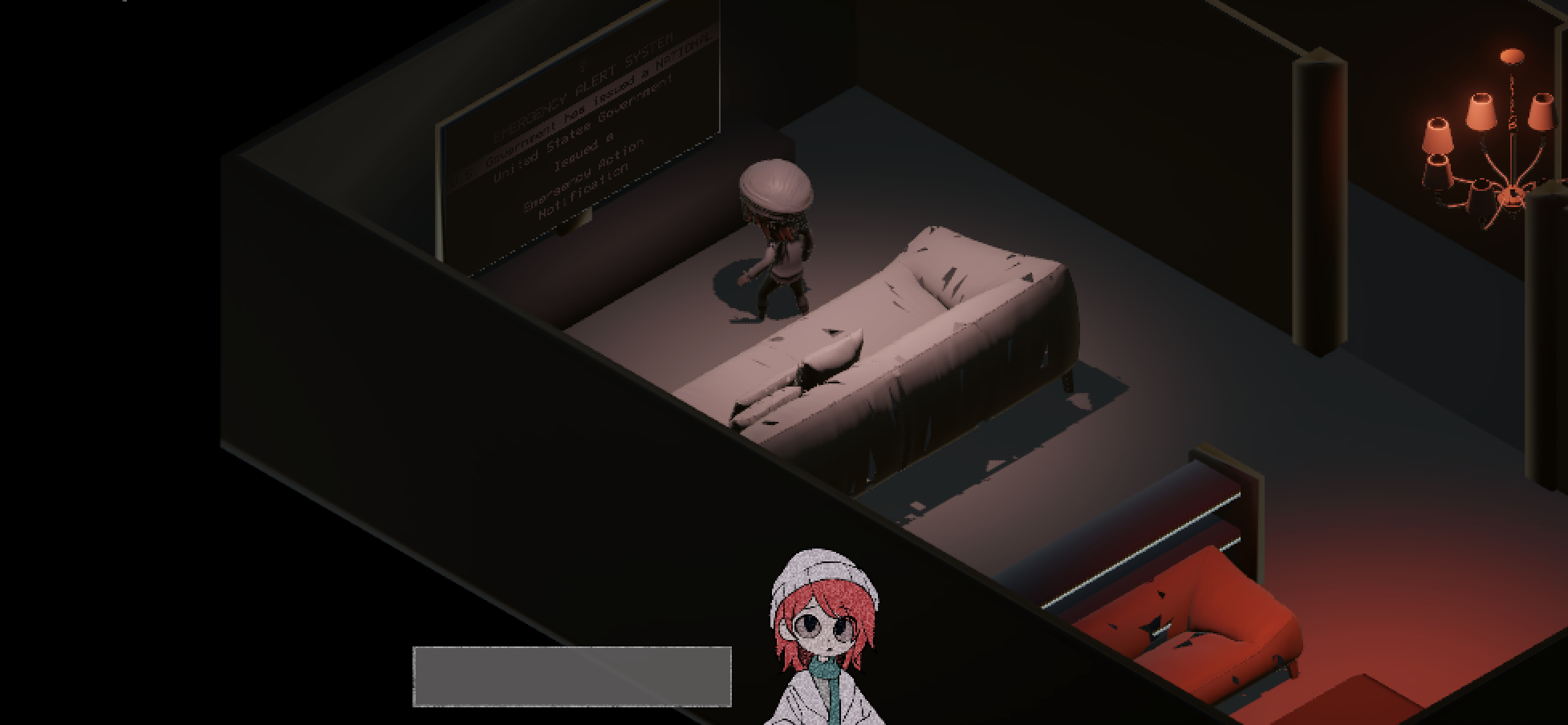


And after all…
과제 마지막 이틀은 그 주에 시험에 4개나 더 몰려있었음에도 불구하고 잠을 잘 수 없었던걸로 기억한다. 어쨌든 고난과 역경을 딛고 이 팀은 결과물을 완성했고, 팀원 모두가 만족할 만한 점수, 개개인의 발전과 성취를 이루었다는데에 있다는데에 의의를 두고 보람을 느낀다.